Kā atspējot startēšanas programmas operētājsistēmā Windows 7 un Vista

Kā atspējot startēšanas programmas sistēmā Windows 7, noņemot tās vienkāršā veidā, un uzlabot datora startēšanas laiku un veiktspēju.

Izmantojot Microsoft konfigurācijas rīks (msconfig.exe), mēs varam ātri un viegli revidējiet to, kas darbojas palaišanas laikā, un atspējojiet lietas, kuras mēs dotu priekšroku tikai manuālai palaišanai pēc sāknēšanas.
Redaktora piezīme: Skatiet Startup programmu atspējošana operētājsistēmām Windows 10 un Windows 8.1. Šajos rakstos ir sīkāka informācija par jaunākajām Microsoft operētājsistēmām.
“Kas ir MSConfig utilīta?”
MsConfig.exe darbojas jau kādu laiku. Tā ir Microsoft veidota utilīta, tāpēc varat tai arī uzticēties. Būtībā tas tiek izmantots, lai pārkonfigurētu startēšanas vienumus visos Windows 7, Vista vai XP, kā arī vairākas citas lietas, tāpēc jums jābūt uzmanīgam (Es domāju par Zirnekļcilvēka atsauci šeit “Ar lielu spēku nāk liela atbildība”) kā jūs ar to spēlējaties. Ja turaties pie soli pa solim sniegtajiem norādījumiem, kas jums jādara zemāk, jums vajadzētu būt kārtīgam.
Kā atspējot startēšanas lietojumprogrammas sistēmā Windows
1. solis
Klikšķis uz Sākt Izvēlne Orb pēc tam meklēšanas lodziņā Veids MSConfig un Nospiediet Ievadiet vai Klikšķis uz msconfig.exe programmas saite.
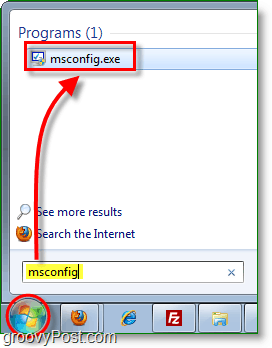
2. solis
No sistēmas konfigurācijas rīka, Klikšķis Uzsākt cilni un pēc tam Noņemiet atzīmi uz programmu kastes kuru jūs nevēlaties sākt, startējot Windows. Klikšķis labi lai saglabātu izmaiņas pēc pabeigšanas.
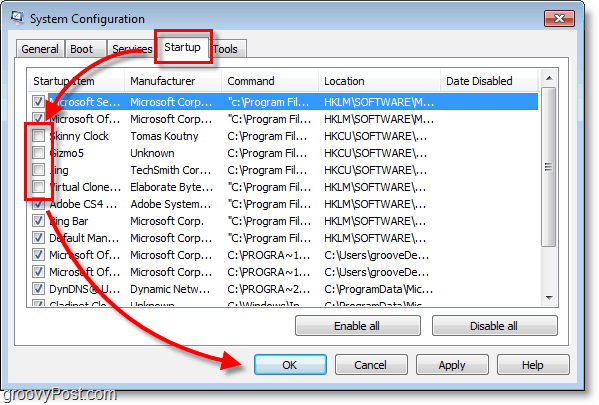
3. solis
Tagad, kad esat saglabājis izmaiņas Restartēt Windows un atlasītajām programmām vairs nevajadzētu automātiski startēt.
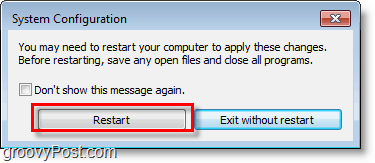
Kā atspējot startēšanas programmas ar CCleaner
CCleaner ir vēl viena bezmaksas lietotne operētājsistēmai Windows vai Mac, kuru varat izmantot startēšanas programmu atspējošanai.
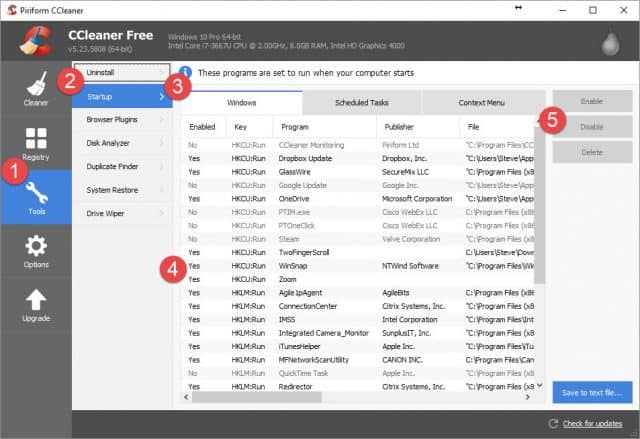
Apskatiet visu mūsu apmācību, kurā aprakstīts, kā atspējot lietotnes, izmantojot CCleaner.










Atstājiet savu komentāru